【随時更新】 iOS 12アップデート不具合情報と対策まとめ
著者 石原 侑人 最終更新日 2021-04-20 / カテゴリiOS 12について
2018年度iPhone・iPad・iPod用OS「iOS 12」は既に発表され、正式版の提供も開始しました。iOS 12は、パフォーマンスの向上に注力し、ARKit 2やSiri機能改善、Memoji、グループFaceTime、時間管理など多くの新機能が追加されています。
iOS 12アップデート後の報告により、状態はだいたい安定していますが、やはり一部のユーザーにリンゴループ、強制終了、動作不良などの不具合が発生しています。ここでは、iOS 12アップデートによるエラー・バグ・不具合情報とそれぞれの対処法まとめてご紹介します。
- iOS 12がダウンロードできない
- iOS 12でGPSが正常に動作しない
- iOS 12アップデート後デバイスが重い
- iOS 12アップデート後アプリが強制終了
- iOS 12でLINEなどの通知が来ない
- 一部のiPhoneでスクリーンショットが撮れない
- アップデート後「ボリューム100」と読み上げる不具合
iOS 12アップデートに不具合情報とそれぞれの解決方法
iOS 12にアップデートした後に報告された不具合情報とそれらを解決する具体的な方法は以下の通りです。
1.iOS 12がインストール・ダウンロードできない
iOS12にアップデートする際に、iOSファームウェアがダウンロードできない、またはインストールできないことがあります。その場合は、下記いくつかのことを確認しましょう。
① iOS 12にアップデートできない場合、まずお使いのiPhoneやiPadはiOS 12の対応デバイスであることを確認しましょう。iPhoneが「iPhone 5s」以降、iPadが「iPad mini 2」以降、iPodが「iPod touch 6世代」などのモデルなら利用できます。
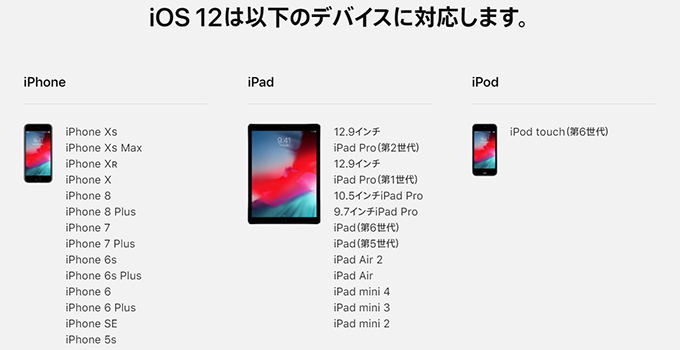
② iOS 12のファームウェアのダウンロードに時間がかかる場合、まずはインターネットとの接続状況を確認します。iPhoneのコントロールセンターで3G/4GやWi-Fiを数回切り替えてみてください。また、他の安定したWi-Fiに接続してください。
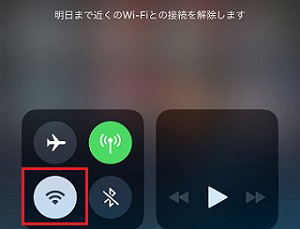
③ iPhoneやiPadに十分な空き容量がない場合も、iOS 12を正常にインストールできませんので、デバイスの空き容量を確認します。確認方法は「設定」→「一般」→「iPhoneストレージ」と順に選択をするだけです。通常、iOSファームウェアは約1.9GB-2.5GBほどありますので、余裕をもって3GBほど確保したほうがいいです。
2.iOS 12へのアップデートが終わらない
iPhoneをiOS 12にアップデートたら「アップデート検証中」固まって先に進めない場合もあります。その際は、いつまで待ってもアップデートが終わらない可能性が高いので、一度iPhone強制終了してからアップデートを再開するのをおすすめします。強制再起動の方法は以下の通りです。
iPhone 6/6s(Plus)以前の場合:ホームボタンと電源ボタン同時に押して、Appleロゴが表示されるまで同時に長押しします。
iPhone 7/7 Plusの場合:音量(小)ボタンと電源ボタン同時に押して、Appleロゴが表示されるまで同時に長押しします。
iPhone Xs/Xs Max/Xr/X/8(Plus)の場合:音量(大)ボタンを押して直ぐ離し、音量(小)ボタンを押して直ぐ離します。Appleロゴが表示されるまで電源ボタンを押し続けます。

iPhoneを強制再起動できたら、もう一度「設定」→「一般」→「ソフトウェア・アップデート」の順にタップして、iOS 12へのアップデートを再開します。
また、iOS 12へのアップデートが無事に終わったが、設定途中に「iCloud設定をアップデート中」が終わらない不具合が発生する場合もあります。その時は、iOSデバイスを強制再起動して、もう一度最初から設定を進んでください。そして、「こんにちは」から「Touch IDの設定」までは普通に設定して、iCloudの設定画面に入ったら、パスワードを入力せずに、青字に書いてある「この手順をスキップ」を選択すればOKです。
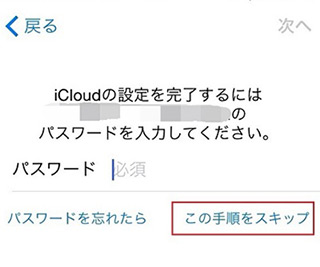
3.iOS 12アップデート後アクティベートできない
iOS 12にアップデート後、iPhoneの画面に「アクティベーションサーバが利用できないためアクティベートできませんでした」というメッセージが表示されたらどうすればいいでしょう。
iPhone をアクティベーションするにはSIMカードが入っているのが必要ですので、まずはSIMカードがiPhoneに挿入されているか確認してください。もし「不正な SIM です」または「SIM カードが挿入されていません」という警告が表示されるなら、SIMカードを一回取り出して入れ直してください。
SIMカードに問題がない場合、iCloudに登録してアクティベーションロックを確認して、それが有効になっているなら無効にしてください。また、iTunesでiOS 12にアップデートした後エラー0xe8000013が発生したら、「iTunesエラー0xe8000013対策」をご覧ください。
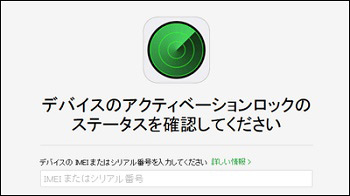
4.iOS 12でGPSが正常に動作しない問題
iOS 12にアップデートした後、iPhoneのGPS機能が正常に動作しない問題が報告されています。精度が急に悪くなったり位置情報が更新しなくなったりして、使えなくなることがあります。その場合は、まず「設定」→「プライバシー」→「位置情報サービス」の順位進みます。そして「位置情報サービス」をオフにして、15秒待ってから「オン」に切り替えます。また、アプリごとに「位置情報サービス」の使用が許可したかどうかを確認しましょう。
それでも修正できず、関連アプリが起動してもすぐにクラッシュすると、「Tenorshare Reiboot」を使って、iPhoneを修復してみてください。
iPhoneをUSBケーブルでPCに接続してReibootを起動し、「あらゆるiOS不具合を修復」をクリックして「修復開始」を選択します。そして、自分のデバイスに適用する最新iOSをダウンロードして修復を開始すればOKです。修復作業が完了後、GPSの不具合問題が改善されるはずです。詳しくは、「iPhoneの位置情報サービス(GPS)がずれる・精度が悪い場合の修復方法」をご参照ください。

5.iOS 12アップデートに失敗して文鎮化した
文鎮化とは、iOS 12へのアップデートに失敗して、iPhoneの画面にiTunesとUSBケーブルの接続画面を表示したまま動かなくなることです。つかりリカバリモードから脱出できない状態です。
そのような状況に遭遇した時は、iTunesをを使ってiPhoneをリカバリモードから復元するのが必要です。iTunesを起動してiPhoneをパソコンと接続したら、「アップデートまたは復元を必要としているiPhone…」というアラードが出てきたら、「復元」を選択します。これで、iOS 12アップデートに失敗して文鎮化したiPhoneを復元することが可能です。

iOSアップデート失敗のほか、iTunesとの同期失敗やアプリの動作不良、またはiCloudバックアップ中にバッテリーが切れてしまうこともiPhoneがリカバリーモードになってしまう原因となります。かなり面倒な問題ですが、解決方法は複数もあります。iPhone/iPad/iPodの使用中に同じような状態が発生した場合は、【iPhoneがリカバリモードから復元できない時の対策】をお試してみましょう。
6.iOS 12アップデート中にiPhoneがリンゴループに陥る
iOS12のアップデートをしている途中にフリーズしてリンゴマークのまま操作できなくなるリンゴループ問題もよくあります。iPhone 8/7/Plus/6sがリンゴループに陥ってしまった場合、「Tenorshare Reiboot」を使えば、デバイスが簡単にリンゴループから脱出できます。
ステップ1:ReiBootをインストールして起動します。そして、リンゴループになったiPhoneをパソコンに接続します。

ステップ2:画面下部の「あらゆるiOS不具合を解消」ボタンをクリックして、次の画面で「修復開始」をクリックします。

ステップ3:最新のiOSファームウェアをダウンロードします。

ステップ4:ダウンロードが終わったら、「今すぐ修復」をクリックします。修復が完了したら、デバイスがリンゴループから正常状態に戻ることができます。
7.iOS 12アップデート後デバイスが重い
iOS12のアップデート後にデバイスが重いという人もいます。不具合が起こるわけではありませんが、動きが遅くなったと感じたらメモリの解放やキャッシュの削除を試みてください。
また、不要な写真や音楽、動画、アプリ等を削除するか、デバイスをiTunesかiCloudでバックアップしてからデータを一部消しておけば、iPhoneのストレージを節約できて、動作が重い・遅い問題も改善できます。特にiPhone用のデータ管理ツール「Tenorshare iCareFone」を利用すると、iPhoneのデータを簡単かつ自由に整理・転送・バックアップすることができて、デバイスの高速化にも効果できです。
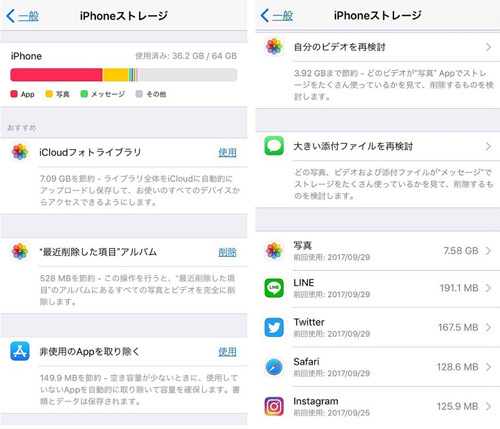
8.iOS 12アップデート後再起動ループに陥る
iOS 12アップデート後、iPhoneで再起動を繰り返す不具合が発生したら、設定ですべての設定をリセットすることでトラブルを解消するのは可能です。「設定」→「一般」→「リセット」→「すべての設定をリセット」を順番にクリックして、自動的に再起動します。
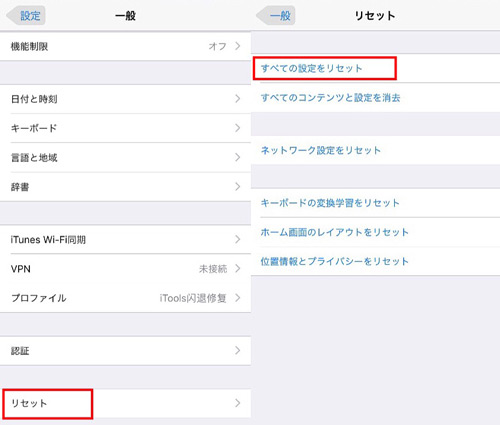
Tips:iPhoneの日付、時刻と通知設定の変更を行うのも再起動ループを解決する可能性がありますが、やはり改善しない場合は、iTunesを使ってiPhoneをもう一度アップデータしたほうがいいでしょう。
9.iOS 12アップデート後電池の減りが早い
iOS 12にアップデートした後、iPhoneやiPadのバッテリーの減りが早くなったというケースもあります。その時は、以下の対策を行ってみてください。
1).バックグラウンドで動作中のアプリをすべて終了します。
2). 「設定」→「一般」→「Appのバックグラウンド更新」の順に進み、Appのバックグラウンド更新をオフにします。
3). 低電力モードを利用します。初めて利用する場合は、「設定」→「コントロールセンター」→「コントロールをカスタマイズ」→バッテリーアイコンの左にある「+」の順にクリックして、低電力モードが有効にしてください。
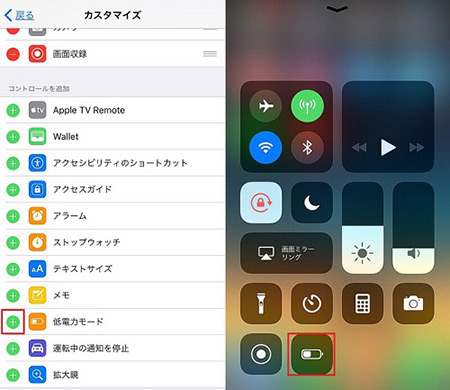
10.iOS 12アップデート後一部のアプリが勝手に落ちる・強制終了
iOS 12のアップデートに成功してもLINEやFacebookなどのアプリが勝手に落ちる・強制終了ことがあります。この場合はアプリを最新版にしてください。それでも直らないなら一度アンインストールをして、再度インストールする方法を試しましょう。

11.iOS 12でiMessageが送信できない
iOS 12でiMessageが送信できない場合、下記いくつかの対処方法があります。
方法1:ネット環境を確認します。コントロールセンターでWi-Fi/モバイルデータ通信を数回切り替えてください。
方法2:「設定」アプリで「メッセージ」を選択して、iMessageを一回オフにしてからまたオンにします。
方法3:設定でAppleアカウントをログアウトしてもう一度サインインします。
方法4:iPhoneを再起動します。
12.App Store/iTunes Storeに接続できない
iOS 12にアップデートした後、アプリや音楽などをダウンロードしようとしたら、「App Store/iTunes Storeに接続できない」という画面が表示されたら、以下の対処法をお試しください。
対策1:App Store/iTunes Storeを一度終了して、再開します。
対策2:iPhoneで3G/4GとWi-Fiの両方で試します。
対策3:設定アプリで日付、時刻、時間帯の設定が正しいであることをチェックします。
対策4:「設定」→「一般」→「リセット」の順にタップして、「ネットワーク設定をリセット」を実行します。
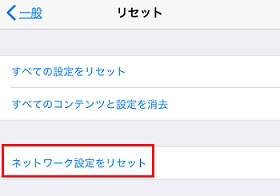
対策5:少し放置してからアプリやコンテンツをダウンロード。App Store/iTunes Storeのサーバに障害があったため利用できない場合もありますので、少し放置してから利用してください。
13.iOS 12でLINEなどの通知が来ない
iOS 12アプデ後LINEなどのアプリを開かないと通知が来ない・遅い不具合が発生したらどうしますか?まずは「設定>「通知」>「LINE」の順にクリックして、「通知を許可」など一連の設定がオンになっていることを確認します。次に、LINEアプリを起動して、「設定」>「通知」と進み、「通知」がONになっているかを確認します。

最後、お使いのiPhoneを一回強制再起動すれば、LINEなどの通知が来ない不具合が解消される可能です。
14.iOS 12アップデート後iPhoneのデータが消える
iOS 12にアップデートしたら、何らかの原因でメモ、連絡先、写真、メッセージ等が消えたことがあります。iTunesやiCloudでバックアップを取っていない場合はどうしたらいいでしょうか?ここで、強力なiOSデータ復元ソフト「Tenorshare UltData」をおすすめします。バックアップがなくても、このソフトを利用すればiOS アップデートで失われたデータを取り戻すことができます。
15.iOS 12でSafariが403 Forbiddenエラー・強制終了・iOSをクラッシュさせる不具合
iOS 12にアップデートした後、一部のユーザーからSafariで403 Forbiddenエラー、またSafariがフリーズしてiOS/Mac OSをクラッシュさせる不具合が報告されました。Safariの接続エラーが表示される場合は、「アクセスするアドレスが無効である」、「サーバに接続できない」、「ネットワーク接続が不安定」、「iOS 12不具合」など、いくつかの原因考えられます。具体的なエラー症状と対処方法については、「iOS 12:Safariでエラーやクラッシュ不具合」にてご確認ください。
16.iOS 12のiPhoneでスクリーンショットが撮れない
最近、一部のユーザーから、iPhoneがiOS 12にアップデートした後、スクリーンショットが撮れなくなったと報告されました。対応する物理ボタンを押しても反応しないため、キャプチャをしてメモするのもできなくなって困ります。幸い、ひどい不具合でもありませんので、iPhoneで電源の入れ直しか強制再起動を実施すればほとんど解決できます。
強制再起動をしても問題が解決できない場合は、iOSを再インストールしてパフォーマンスを改善方法もありますので、詳しくはiPhoneでスクリーンショットが撮れない時の3つの対処法を確認してください。
17.MacでiTunesがiOS 12のiPhoneを認識しない不具合
iPhoneを同期やバックアップ使用としたら、Macと接続してもiTunesに認識されない問題があります。とくにiOS 12.1.2を搭載したiPhoneでは、MacのiTunesと接続できないことは多いです。この問題を解決するため、iTunes 12.8をもう一度インストールする必要があります。操作手順は以下の通りです。
ステップ1:アップル公式サイトからiTunes 12.8をダウンロードして、次の画面が出ると「インストール」をクリックします。
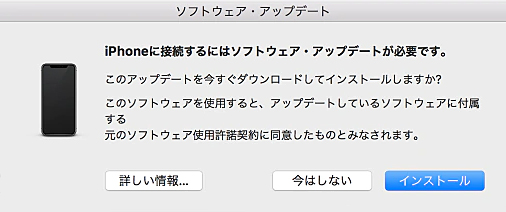
ステップ2:インストールが完了して、MacでiTunesを再起動すればiPhoneが認識されるようになります。
iTunesを再インストールしてもiPhoneを認識できない場合は、「MacのiTunesでiPhoneを認識しない不具合の9つの対策」をお試しましょう。
18.iOS 12.2で電話アプリが起動できない、フリーズするなどの不具合
iOS 12.2をアップデートした後一部のiPhoneで、「電話アプリが起動できない」「電話アプリがたっだ10秒でフリーズする」などの不具合が多いようです。その症状に対して以下は幾つの柔軟な対応があります。
対処法1:Appleサポートは今回の電話アプリの動作が不調にに対して「設定のリセット」を案内しているようで、実際に設定のリセットを試した方からは改善したとの声もあります。「設定アプリ」>「一般」>「リセット」>「すべての設定をリセット」の順で実行してください。
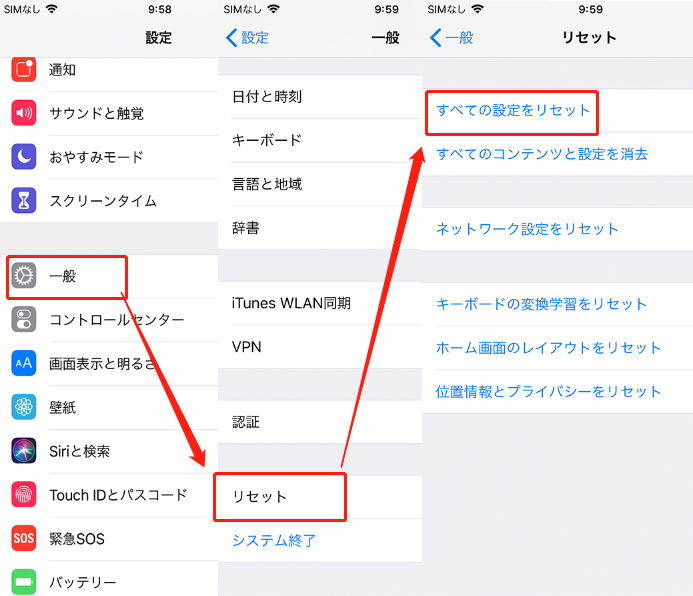
対処法2:電話アプリ起動後、コントロールセンターからモバイルデータ通信(下記画像赤丸ボタン)をオフにしてから電話アプリに戻ります。
※ 電話アプリ起動>コントロールセンターからモバイルデータ通信オフ>電話アプリに戻るまで、一連の操作中はホーム画面に戻らないです。
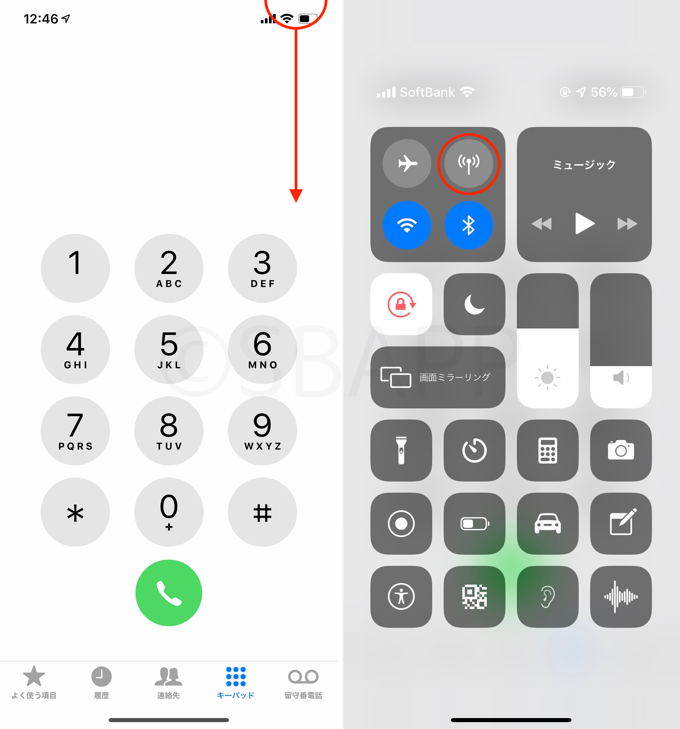
以上は一時的に改善する2つの方法です。試した後まだ解決できない場合、iOS修復ソフト「Tenorshare ReiBoot」を使用して見てください。iPhoneをあらゆるiOS不具合から手軽に復元できます。
19.Siriが「ボリューム100」と読み上げる不具合
多くのユーザーがiOS 12.2をアップデートした後、読み上げ機能が変になってる、「スピーチの声を”Kyoko”に変更すると「ボリューム100」と読み上げなくなる」となどの投稿が寄せられていたので、もしお困りであれば次の手順を試してみると良さそうです。
ステップ1:設定アプリを開き、「一般」>「アクセシビリティ」>「スピーチ」の順でクリックします。
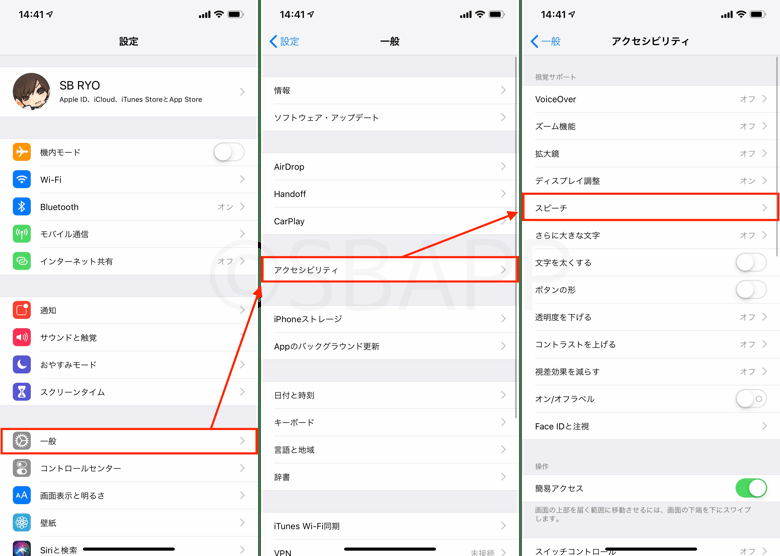
ステップ2:「スピーチ」の中で「声」をクリックしてから「日本語」を選びます。
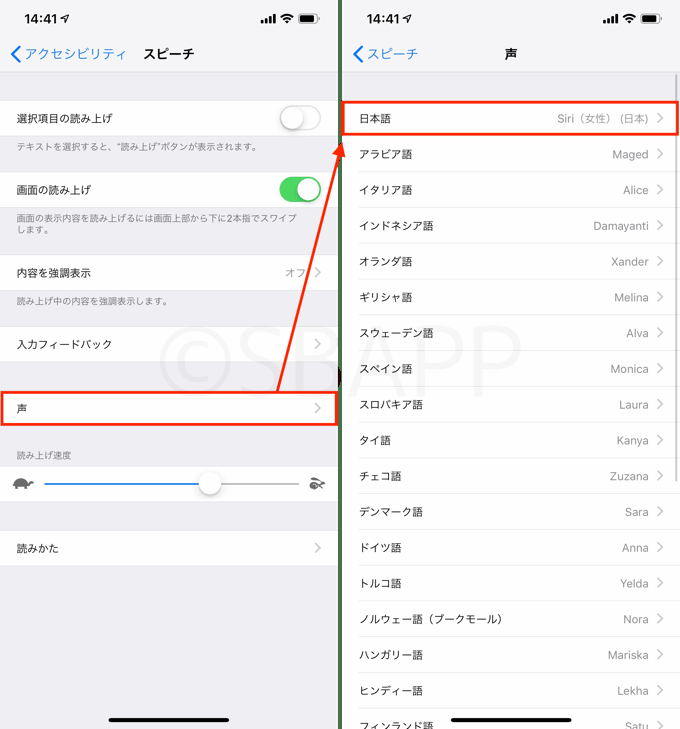
ステップ3:「日本語」を選んだ後、「kyoko」をクリックして「kyoko」に設定します。
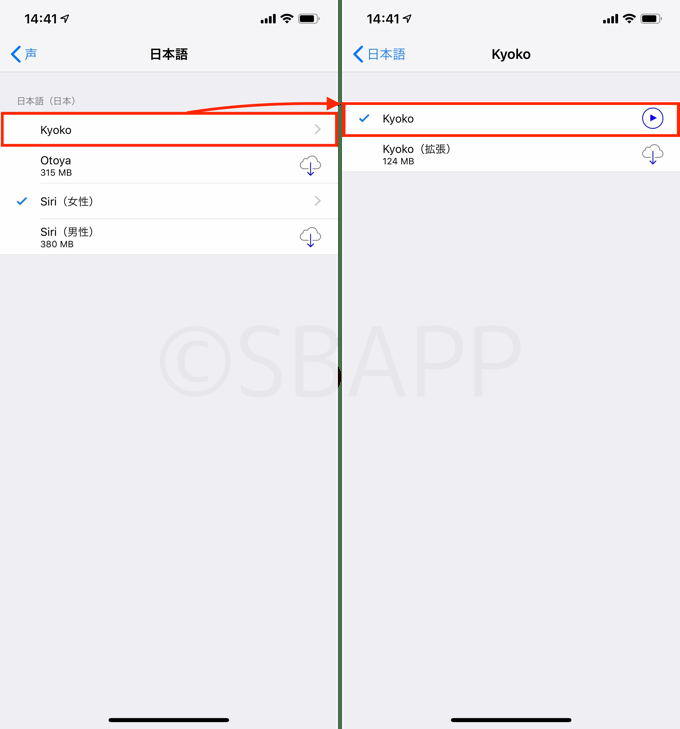
20.iOS 12.2アップデート後株価アプリが更新されない不具合
iOS 12.2アップデート後、多くのiPhoneユーザーは株価アプリで日本株の株価情報が更新されない不具合(障害)が生じているので辟易しています。チャートの表示を試みると「チャートが利用できません」といったエラーが表示される状況が続いています。

また株価アプリで週間チャートを確認することでも、選択時間通りの株価情報を取得できていない状態が続いています。
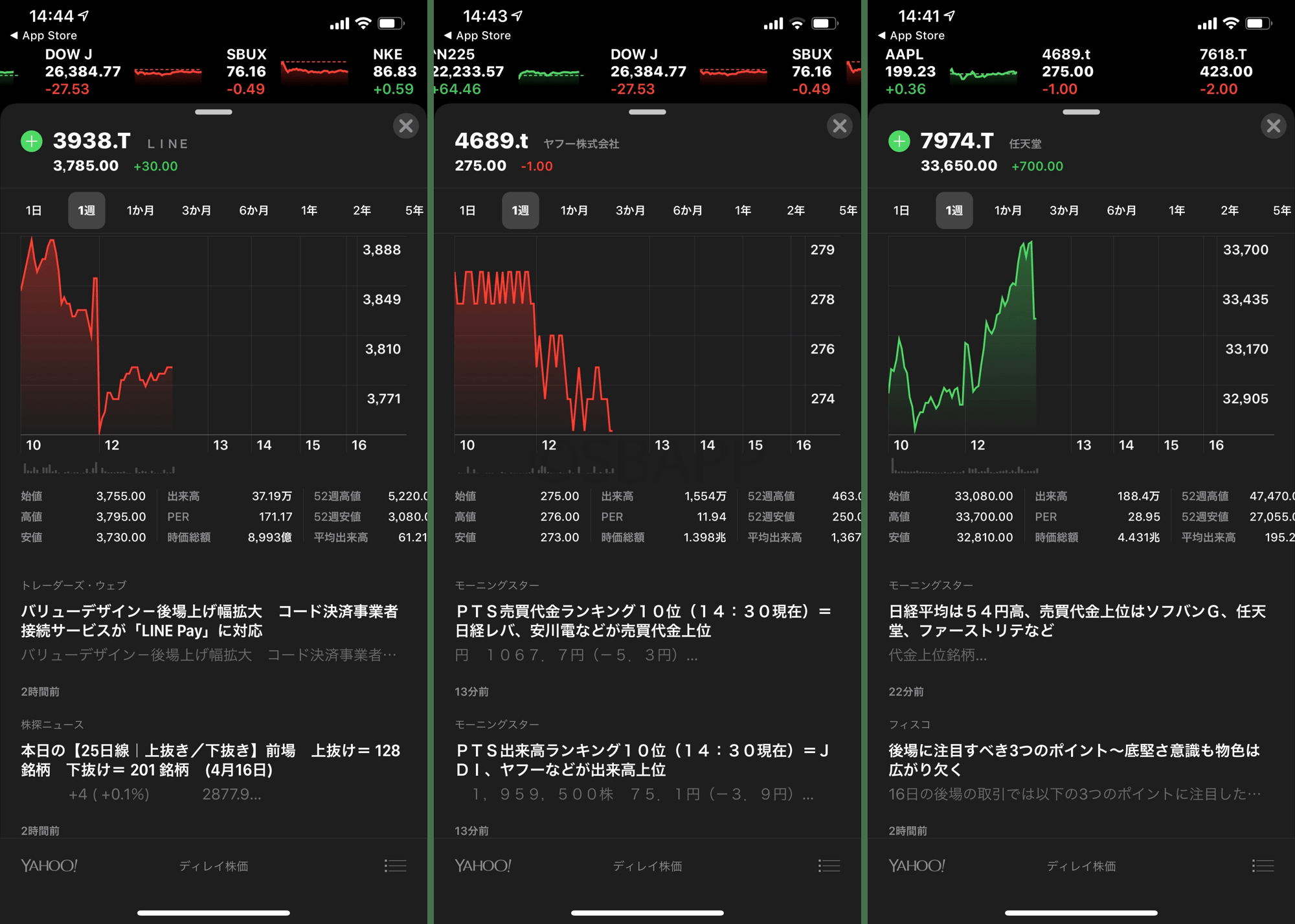
この不具合はTenorshare ReiBootで解消することが可能です。詳しくは「iPhoneをあらゆるiOS不具合から手軽に復元」へどうぞ、或いはApp Storeで配信しているアプリを代用してください。
Wi-Fiやモバイルデータ通信が繋がらない不具合
一部のユーザーからiOS12.4アップデート後はiOSデバイスの「モバイルデータ通信(4G)が繋がらない」や「Wi-Fiが繋がらない」と「ネットワーク接続エラーが頻発する」などのネットワーク通信の不調を報告する声が目立ちます。こんな時はどうすればいいのでしょうか。以下の解消方法をご参考までに
対応1:デバイスを再起動します。iosデバイスはWi-Fiやモバイルデータ通信が繋がらない不具合だけでなく、大部分の不具合はデバイスを再起動すれば、改善できるそうです。
対応2:ネットワーク設定をリセットしてみてください。
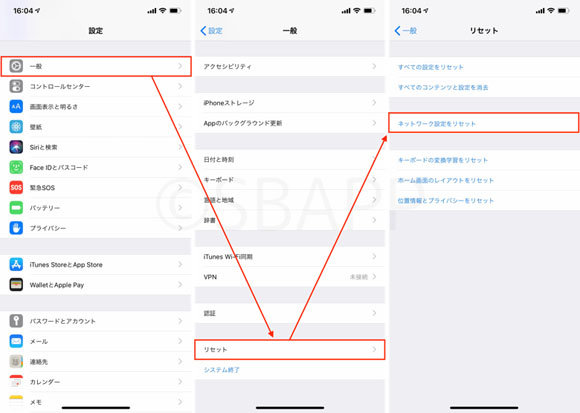
対応3:iPhoneを初期化して復元します。初期化すれば、デバイスのデータは消去しますので、実行する前にバックアップを取ってください。
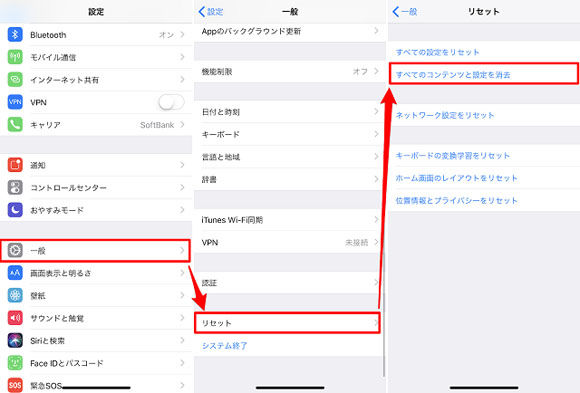
iOS 12アップデート後の不具合・トラブル及びその対処方法以上でした。予期しないエラーを回避するため、iOS 12にアップデートする前に必ず上記の内容を確認しておきましょう。もし、上記の不具合が発生した場合、Tenorshare ReiBootを使えば簡単に不具合を解消し、iPhoneやiPadを正常状態に復元できますので、ぜひお試しください。
またほかの新しい不具合情報が報告され次第、追ってお伝えします。








